Egy fontos találkozón? Fontos, hogy munka közben blokkolja a megszakításokat, és előfordulhat, hogy az iPhone hangerejének lehalkítása nem elegendő.
Ön sem akarja leállítani az iPhone-ját . Szerencsére az iPhone beépített kapcsolóval rendelkezik, amely lehetővé teszi a néma mód gyors engedélyezését vagy letiltását az iPhone-on. Ezt a beállítást telefonjáról is kezelheti néhány beállítás módosításával.
Ha néma módban van, nem fog csengetést, riasztást, rezgést vagy más típusú figyelmeztetést hallani iPhone-járól. Ha tudni szeretné, hogyan kell használni, a következőket kell tennie a néma mód engedélyezéséhez vagy letiltásához iPhone-on.
A csengetés/néma kapcsoló használata iPhone-on
Az iPhone készülék néma üzemmódba helyezésének legegyszerűbb módja a Csengetés/Néma kapcsoló használata . Ha még nem ismeri az iPhone-t, előfordulhat, hogy nem tudja, hogy ott van. Segítségével könnyedén be- és kicsúsztathatja iPhone-ját a néma módba.
A Ring/Silent kapcsolót az iPhone bal oldalán találja. A kapcsoló ilyen vagy olyan módon történő pöccintésével engedélyezheti vagy letilthatja a néma üzemmódot.
Megjegyzés: A miniatűr segítségével be- vagy kikapcsolhatja. Ha nehéz dolgod van, próbálkozz egy iratkapoccsal.
Ha a néma mód engedélyezve van, a kapcsolón piros-narancssárga szín jelenik meg (lásd alább). Ha letiltja a néma módot, többé nem látja a narancssárga színt.
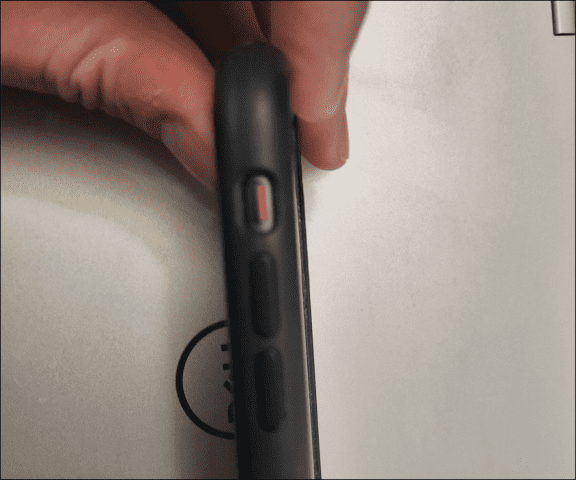
Egy másik vizuális jelzés, amelyet a képernyőn láthat. Ha a néma mód engedélyezve van, egy kis üzenet jelenik meg a képernyő tetején, amely értesíti Önt.
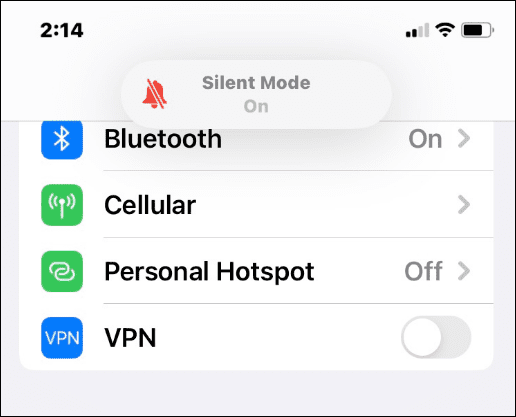
Ha a néma mód le van tiltva, a Csengőhang értesítési üzenet jelenik meg a tetején, amely figyelmezteti, hogy az iPhone hangja be van kapcsolva.
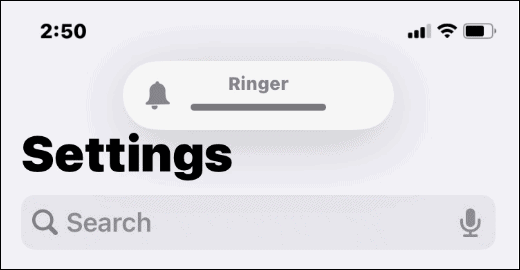
A Csendes mód kikapcsolása iPhone-on
Gyorsan ki kell kapcsolnia a néma módot iPhone-ján? Ha gyors felfrissítésre van szüksége, ezt így teheti meg.
A néma mód kikapcsolásához iPhone-on pöccintsen a fizikai csengetés/néma kapcsolón, hogy a narancssárga címke ne legyen látható . Ezzel azonnal kikapcsolja a néma üzemmódot, és visszaállítja a hangerőt és a rezgésszintet a szokásos beállításokra.
Ha ismét engedélyezni szeretné a néma módot, egyszerűen húzza vissza a kapcsolót, hogy a narancssárga címke látható legyen.
A Csendes mód engedélyezése vagy letiltása iPhone-on a beállításokon keresztül
A néma módot iPhone-ján is engedélyezheti és letilthatja az eszköz beállítási menüjének megnyitásával. Ez egy jó lehetőség, ha fizikailag nem tudja átkapcsolni a kapcsolót. Akkor is működik, ha a kapcsoló elromlik vagy nem működik megfelelően.
A néma mód engedélyezéséhez és letiltásához az iPhone-on a Beállításokon keresztül, kövesse az alábbi lépéseket:
- Nyissa meg a Beállításokat , és érintse meg a Kisegítő lehetőségek lehetőséget.
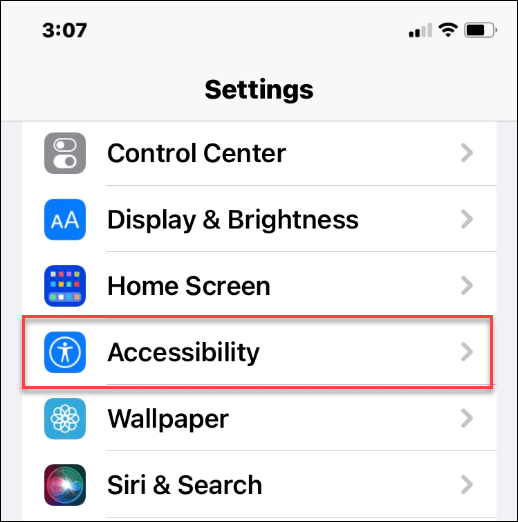
- A Fizikai és motoros rész alatt koppintson az Érintés elemre .
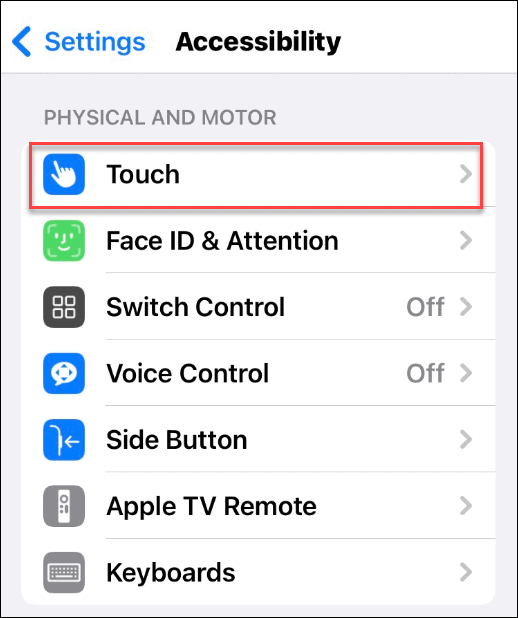
- Az Touch menüben érintse meg az AssistiveTouch opciót.
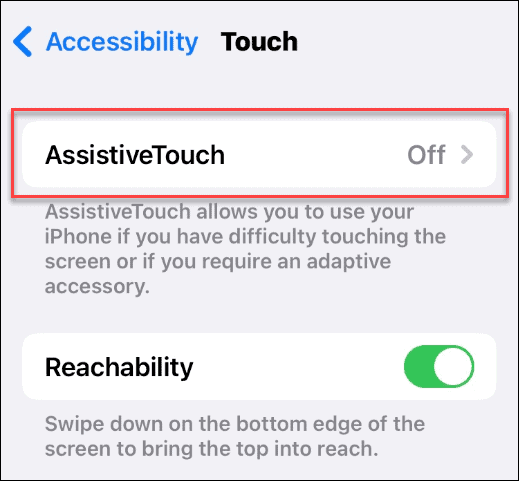
- A funkció engedélyezéséhez kapcsolja át az AssistiveTouch kapcsolót.
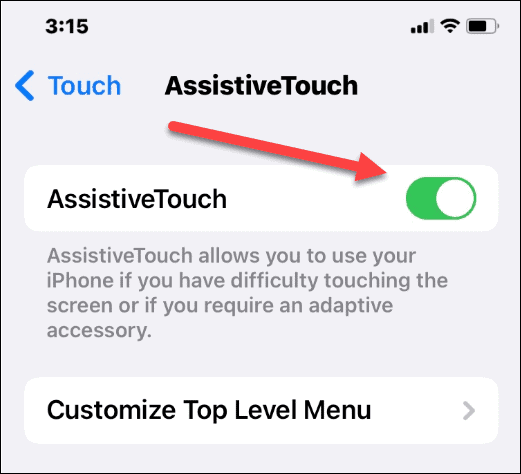
- Ha az AssistiveTouch engedélyezve van, érintse meg a kis szürke kört a képernyő jobb oldalán.
- Megjelenik egy szürke doboz különböző opciókkal – érintse meg a Device elemet a dobozban.
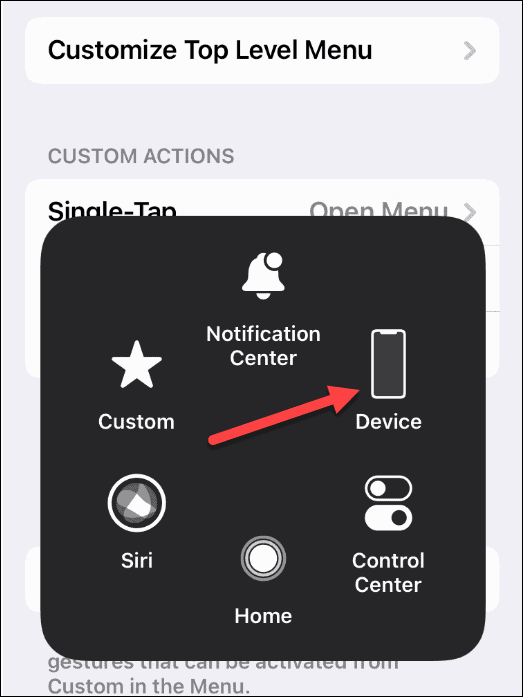
- Most megérintheti a Némítás/Némítás feloldása gombot a néma mód engedélyezéséhez és letiltásához.
- Ha némítja , engedélyezi a Csendes módot iPhone-ján. Amikor feloldja a némítást , letiltja a Csendes módot az iPhone-on.
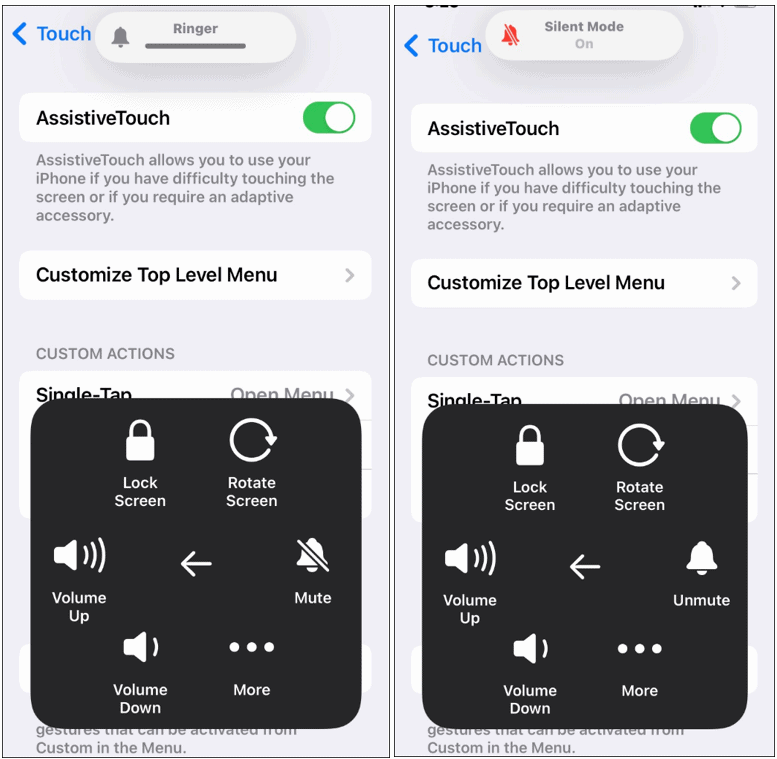
További iPhone tippek és trükkök
Függetlenül attól, hogy orvosi rendelésen, fontos megbeszélésen van, vagy másokat szeretne tiszteletben tartani a moziban, iPhone-ja a néma üzemmódnak köszönhetően gondoskodik Önről. A fizikai kapcsoló használata elég egyszerű, de érdemes a telefon képernyőjéről elérni.
Mindkét módszer működik – csak kövesse a fenti lépéseket a néma mód engedélyezéséhez vagy letiltásához az iPhone-on. Gyorsan szeretne hozzáférni egyéb beállításaihoz? Érdemes lehet elkezdeni használni a Vezérlőközpontot .
Ha többet szeretne megtudni az iPhone használatáról, nézze meg, hogyan rajzolhat fényképre vagy készíthet hosszú expozíciós fényképeket .
![Hogyan lehet élő közvetítést menteni a Twitch-en? [KIFEJEZETT] Hogyan lehet élő közvetítést menteni a Twitch-en? [KIFEJEZETT]](https://img2.luckytemplates.com/resources1/c42/image-1230-1001202641171.png)
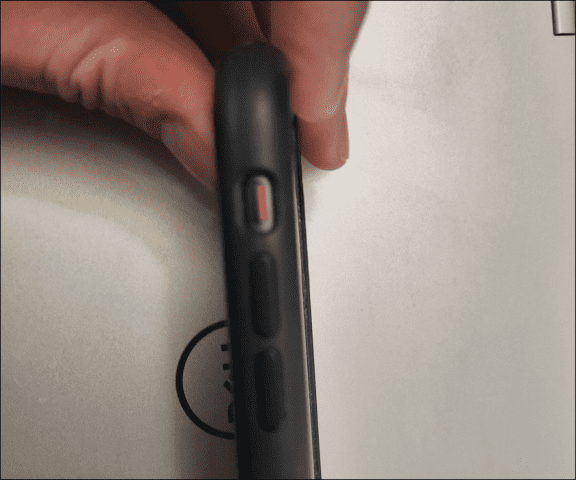
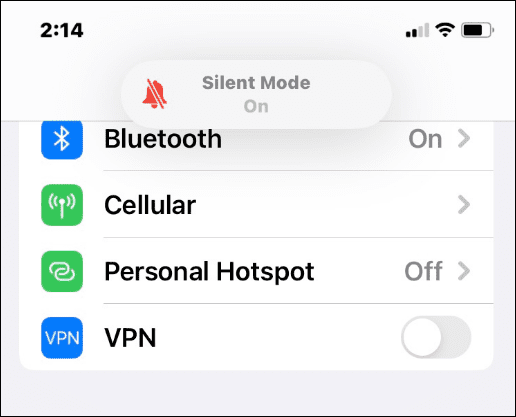
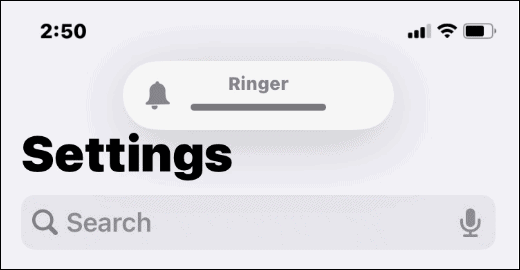
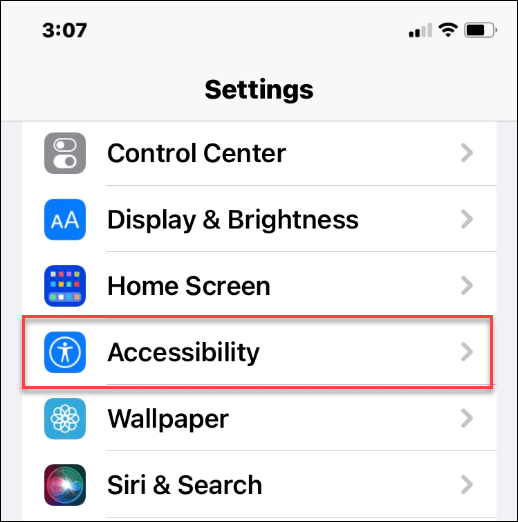
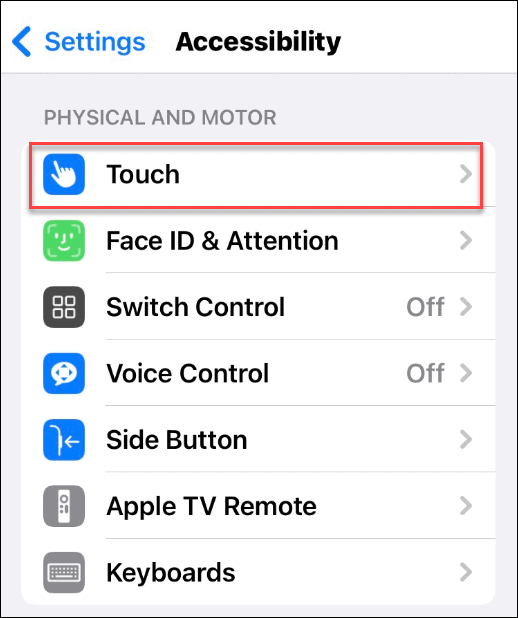
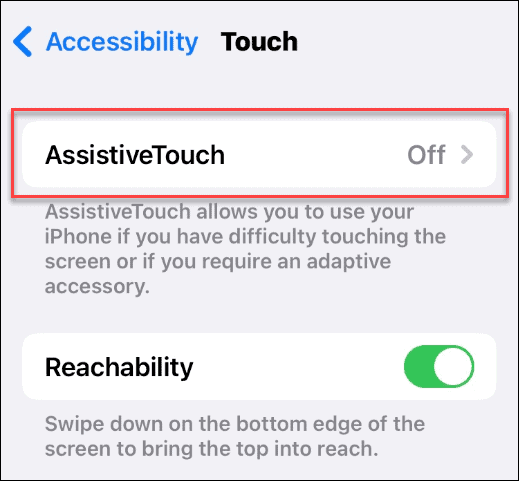
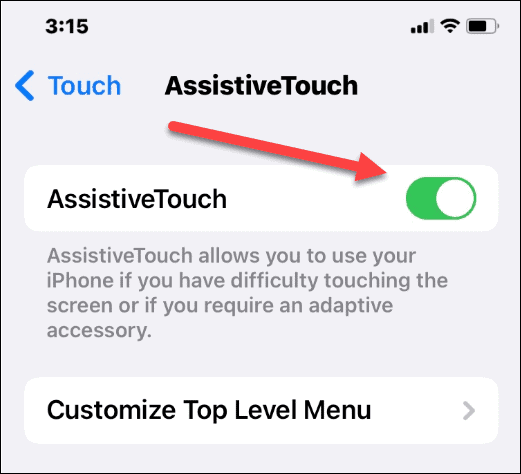
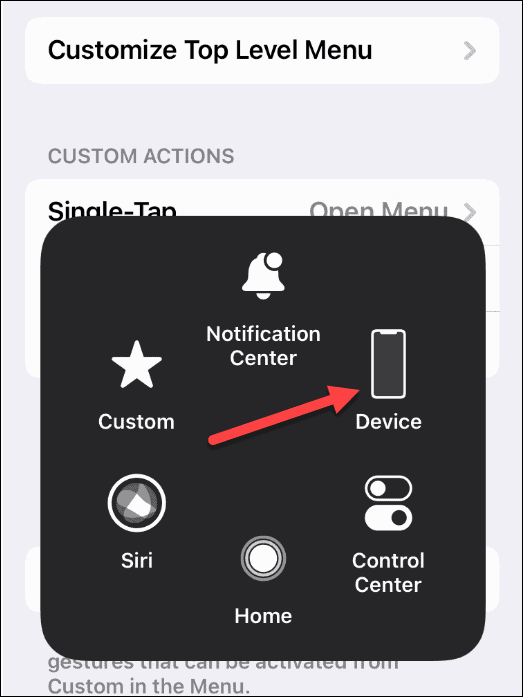
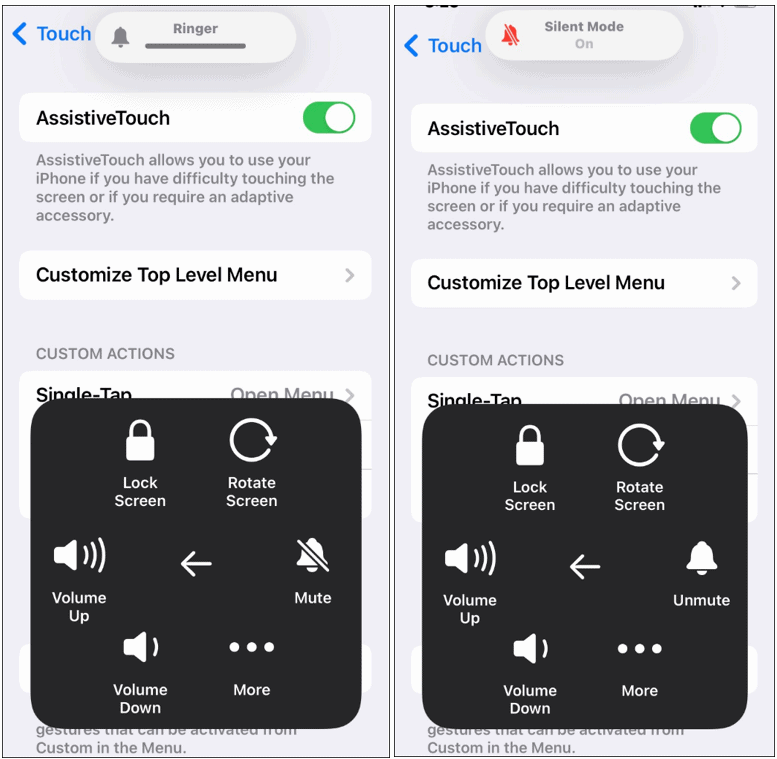


![[JAVÍTOTT] „A Windows előkészítése, ne kapcsolja ki a számítógépet” a Windows 10 rendszerben [JAVÍTOTT] „A Windows előkészítése, ne kapcsolja ki a számítógépet” a Windows 10 rendszerben](https://img2.luckytemplates.com/resources1/images2/image-6081-0408150858027.png)

![Rocket League Runtime Error javítása [lépésről lépésre] Rocket League Runtime Error javítása [lépésről lépésre]](https://img2.luckytemplates.com/resources1/images2/image-1783-0408150614929.png)



